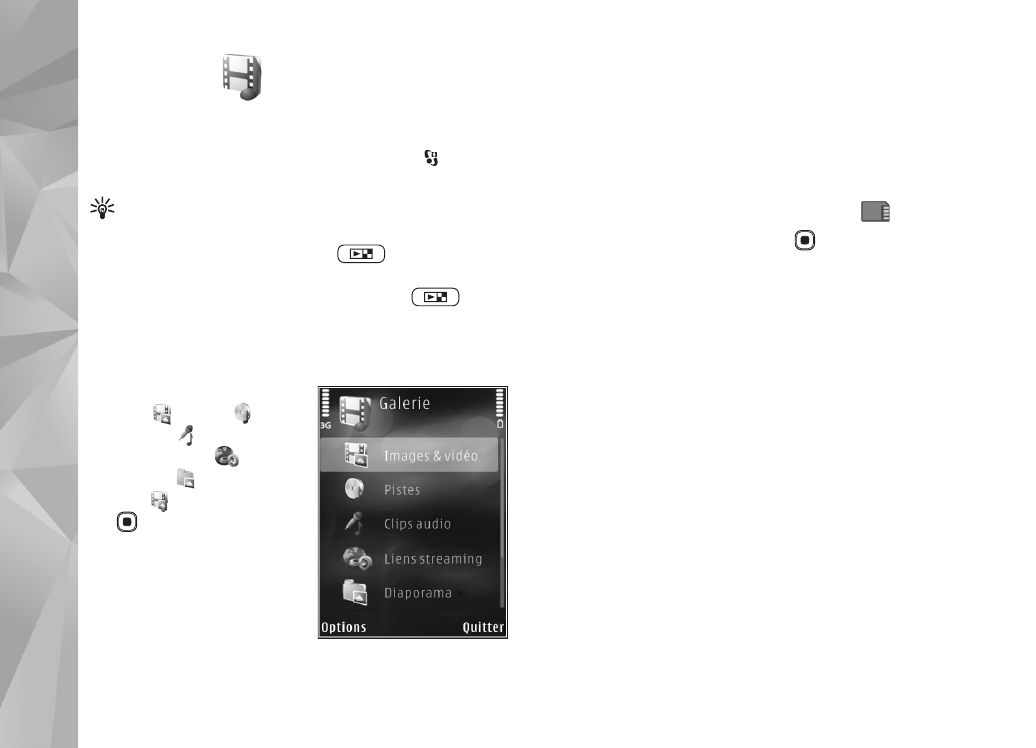
Photos et clips vidéo
Les photos prises et les clips vidéo enregistrés avec
l’appareil photo sont sauvegardés dans le dossier
Images
& vidéo
de la
Galerie
. Les photos et les clips vidéo peuvent
également vous être envoyés dans un message multimédia,
sous la forme d'une pièce jointe à un message e-mail ou
via une connexion Bluetooth. Pour pouvoir afficher une
photo ou un clip vidéo reçu(e) dans la
Galerie
ou dans
un lecteur multimédia, vous devez l’enregistrer dans la
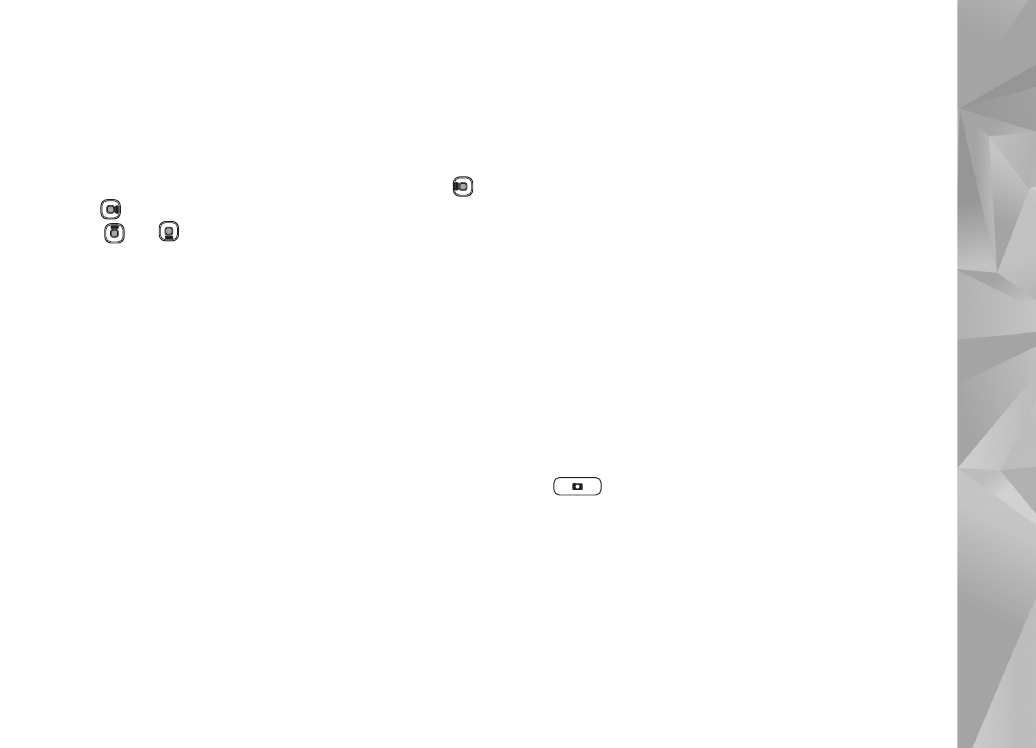
Galerie
45
mémoire de l’appareil ou sur une carte mémoire
compatible (si insérée).
Sélectionnez
Galerie
>
Images & vidéo
. Les photos et
les fichiers de clip vidéo sont dans une boucle et classés
par date et heure. Le nombre de fichiers s’affiche. Pour
parcourir les fichiers individuellement, appuyez sur
ou
. Pour parcourir les fichiers en groupes, appuyez
sur
ou
. Pour basculer entre les modes paysage
et portrait, sélectionnez
Options
>
Pivoter l'affichage
.
Le contenu du dossier
Images & vidéo
est affiché dans
le mode sélectionné.
Lorsque la photo est affichée, pour effectuer un zoom
avant ou arrière, appuyez sur les touches de zoom situées
sur le côté de l'appareil. Le facteur de zoom n'est pas
mémorisé de manière permanente.
Pour faire pivoter la photo sélectionnée vers la gauche
ou vers la droite, sélectionnez
Options
>
Faire pivoter
>
Vers la gauche
ou
Vers la droite
.
Pour imprimer vos photos sur une imprimante compatible
ou pour les enregistrer sur une carte mémoire compatible
(éventuellement insérée) en vue de leur impression,
sélectionnez
Options
>
Tirage
. Voir « Imprimer des
photos », p. 47. Vous pouvez également stocker des
photos pour une impression ultérieure dans la Liste
des travaux à imprimer dans la
Galerie
. Voir « Liste des
travaux à imprimer », p. 46.
Pour modifier une photo ou un clip vidéo, sélectionnez
Options
>
Modifier
. Un éditeur de photos ou de vidéos
s’ouvre. Voir « Modifier les clips vidéo », p. 50.
Voir « Modifier des photos », p. 49.
Pour créer des clips vidéo personnalisés, sélectionnez
un ou plusieurs clips vidéo dans la Galerie et sélectionnez
Options
>
Modifier
. Voir « Modifier les clips vidéo », p. 50.
Pour ajouter une photo ou un clip vidéo à un album de
la Galerie, sélectionnez
Options
>
Albums
>
Ajouter
à l'album
. Voir « Albums », p. 47.
Pour utiliser une photo en arrière-plan, sélectionnez-la
et choisissez
Options
>
Utiliser l'image
>
Définir en
fond d'écran
.
Pour effacer une photo ou un clip vidéo, dans la barre
d'outils active, sélectionnez
Supprimer
. Voir « Barre
d'outils active », p. 45.
Pour basculer de
Galerie
vers l'appareil photo, appuyez
sur
.